傲梅分區助手技術員單文件版是一款硬盤分區工具,可以幫助用戶自由地對電腦硬盤進行格式化分區操作,此外還有壞道檢測、數據互傳等功能。單文件版只有1個文件,無需安裝就能運行使用分區功能,而此版還是技術員版相比普通版擁有更多專業的功能,讓用戶能夠享用最棒的磁盤分區體驗。
技術員版特點
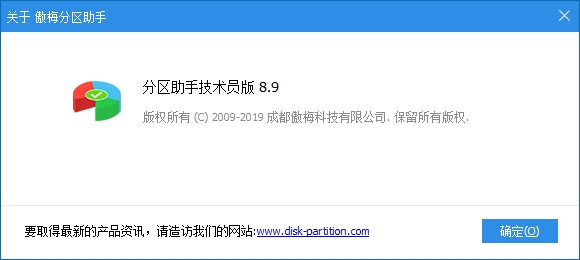
集成注冊碼信息,激活為技術員版(正版授權碼699美刀-_-)
硬核修改禁止聯網驗證注冊文件信息,無需HOSTS屏蔽聯網!
硬核修改禁止WinPE下每次啟動自動刷新分辨率(僅限PE版)
轉換繁體中文為簡體中文,修訂了部分字串翻譯,刪多語言;
禁止聯網檢測升級,去升級提示彈窗,去關于界面檢查升級;
軟件特點
調整分區大小
無損數據擴大分區或縮小的容量
快速分區
為裝機童鞋提供最方便和快速的“快速分區”操作
合并與拆分分區
合并兩個或多個分區到一個分區,拆分一個大分區到多個小分區
分配空閑空間
重新分配磁盤上的未分配空間給己存在的分區
創建,刪除與格式化
基本分區操作,不管什么情況下都可以直接的創建新分區
復制磁盤與分區
克隆硬盤所有數據到另一塊硬盤上
擦除磁盤與分區
擦除磁盤或分區以防止刪除的隱私數據被恢復
分區按扇區對齊
將分區按4KB,8KB等扇區對齊,優化數據存取速度
主邏輯分區互轉
主分區與邏輯分區之間的相互轉換
MBR與GPT磁盤互轉
無損數據互轉MBR磁盤和GPT磁盤
命令行無損分區
您可以使用或集成分區助手的命令行讓無損分區更方便
軟件功能
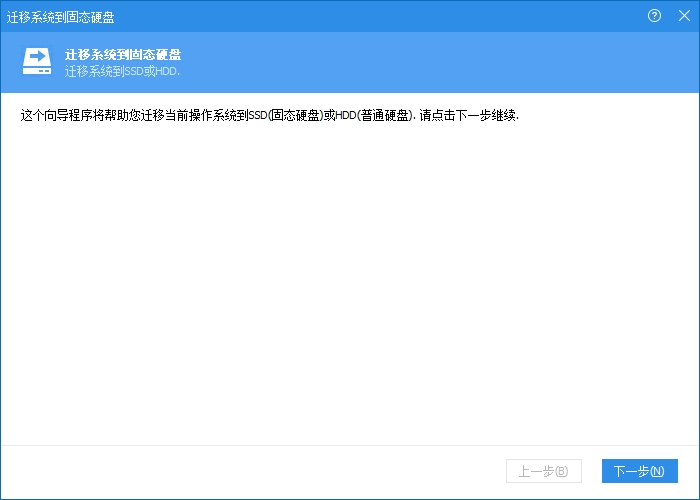
1、合并與拆分功能:可以將多個分區進行合并和拆分。
2、可根據用戶需要調整分區大小,對分區進行擴大或者縮小。
3、支持在線對磁盤或者分區進行復制,方便用戶進行保存,防止磁盤文件丟失。
4、擦除磁盤與分區,可以擦除磁盤或者分區,防止刪除的隱私數據被恢復。
5、分區按扇區對齊,將分區按照4kb、8kb等于扇區對齊,優化數據存取速度。
6、分區拷貝向導:可以對分區進行克隆,將分區保存到另一個磁盤當中。
7、擴展分區向導:一鍵擴展分區,釋放電腦更多空間,方便用戶進行使用。
8、分區恢復向導:可以將磁盤上誤刪除或者丟失的分區進行一鍵找回。
使用說明
1、打開軟件“傲梅分區助手技術員版”,進入軟件使用界面,可選擇不同的功能進行使用。
2、單擊擴展分區向導,在擴展系統分區當中選擇所需要擴展的分區,然后點擊下一步。
3、在擴展分區向導當中,勾選擴展分區的自動模式,然后點擊下一步繼續。
4、選擇下面分區,從中獲得更多閑置空間。

5、設置你想要擴展分區的新大小,然后點擊下一步。
6、單擊復制硬盤向導,選擇快速復制硬盤,然后點擊下一步。
7、選擇源磁盤,在源磁盤上的所有分區將被復制到選擇的目標硬盤當中。
8、復制需要備份的磁盤,然后勾選源磁盤。
9、點擊復制分區向導,選擇復制的分區以及復制分區方式。
10、在磁盤當中選擇一個源分區,對分區進行復制。
11、選擇目標空間,對目標空間進行復制。
12、點擊E盤,對E盤的數據文件進行分區分配。
13、選中E盤,點擊鼠標右鍵選擇“分配自由空間”或者在左側的分區操作上選擇“分配自由空間”。
14、在彈出的窗口中輸入分配未使用空間10GB從(E)給:C ,就是指要從E分配出10GB大小的未使用空分配給C。
15、執行完以上操作時,可以在軟件界面上看到您所做操作的預執行情況,C盤增大了10GB,而E盤縮小了10GB,看下是否達到了您想要實現的目標,然后點擊工具欄的“提交”按鈕,在彈出的窗口點擊“執行”,操作過程中可能要重啟電腦,點擊“是” 以讓程序在重啟模式下完成等待執行的操作。
16、提示關閉正在這個分區上運行的程序,點擊“重試”,可以關閉當前正在運行的程序,避免重啟。
相關版本
精品推薦
-

SpeeDefrag(磁盤碎片整理軟件)
詳情 -

分區助手
詳情 -

Kingston金士頓ssd固態硬盤修復工具
詳情 -

AFUDOS
詳情 -

PrimoCache服務器版
詳情 -

Paragon Alignment Tool
詳情 -

MHDD
詳情 -

HDDScan
詳情 -

HG2258ssdmp
詳情 -

WinBtrfs
詳情 -

MyDiskTest(U盤擴容檢測軟件)
詳情 -

東芝TOSHIBA移動硬盤檢測修復工具
詳情 -

VolID(硬盤物理序列號修改工具)
詳情 -

TransMac
詳情 -

Hard Disk Low Level Format Tool
詳情 -

paragon extfs for windows
詳情
-
6 HDDScan
裝機必備軟件



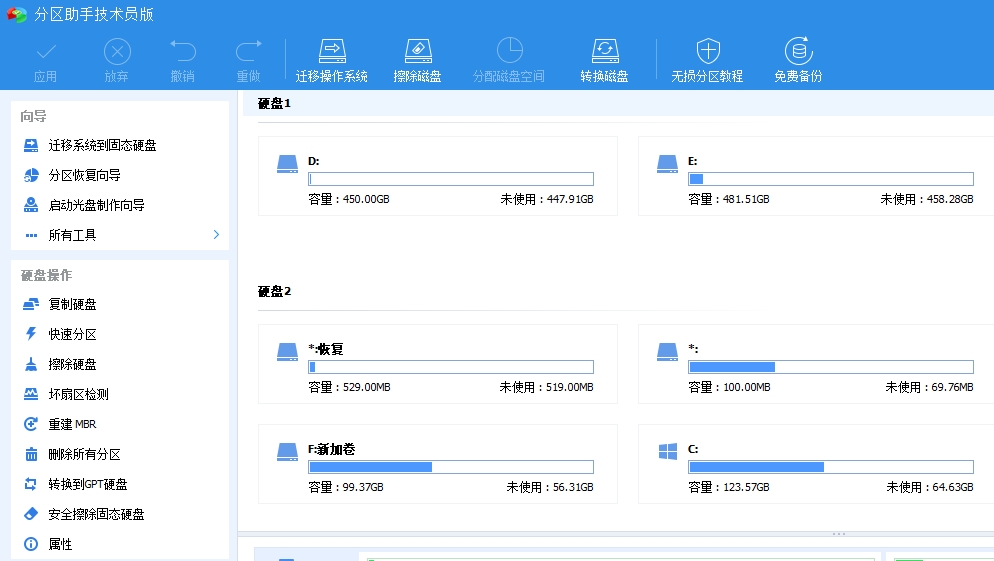










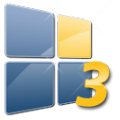







網友評論